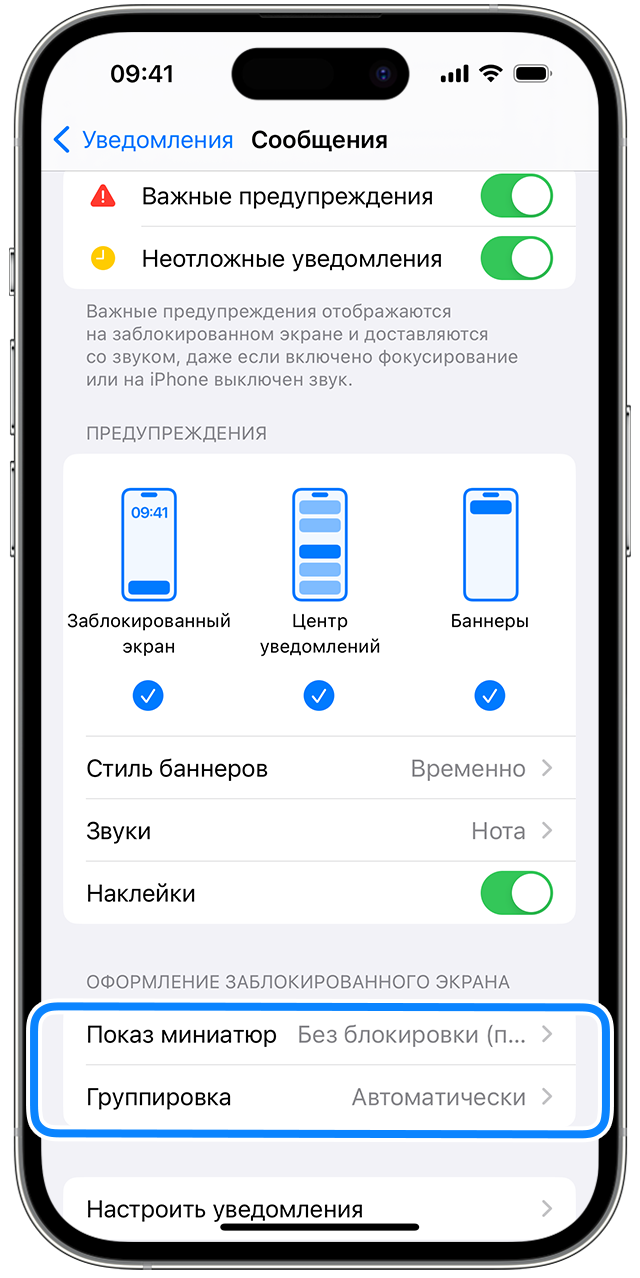
Владельцы iPhone иногда сталкиваются с ситуацией, когда уведомления приходят на устройство, но не отображаются на экране. Эта проблема может быть очень неприятной, так как вы можете пропустить важные сообщения, звонки или напоминания. Однако, причины этого могут быть разными, и существуют несколько способов решения данной проблемы.
Одна из возможных причин, по которой уведомления не отображаются на iPhone, может быть связана с настройками уведомлений. Возможно, вы случайно отключили отображение уведомлений для определенного приложения. Чтобы проверить это, откройте «Настройки» на вашем iPhone, затем выберите «Уведомления» и прокрутите вниз по списку приложений, чтобы убедиться, что отображение уведомлений включено.
Еще одна причина проблемы может быть связана с установленными на вашем iPhone приложениями. Возможно, некоторые приложения мешают правильному отображению уведомлений. Попробуйте временно отключить уведомления для всех приложений, а затем постепенно включайте их, чтобы определить, какое приложение вызывает проблему.
Если уведомления по-прежнему не отображаются, возможно, проблема кроется в операционной системе вашего iPhone. В таком случае, рекомендуется обновить ваше устройство до последней версии iOS. В новых версиях операционной системы могут быть исправлены ошибки, которые вызывают проблемы с отображением уведомлений.
Почему на iPhone приходят уведомления, но их не видно
Во-первых, возможно, у вас активирован режим «Не беспокоить». Этот режим блокирует все уведомления, чтобы не прерывать вас важными сообщениями или звонками во время сна или работы. Если у вас активирован этот режим, уведомления могут по-прежнему приходить, но не будут отображаться на экране.
Во-вторых, причиной проблемы может быть неправильная настройка уведомлений для конкретного приложения. В настройках iPhone вы можете выбрать, какие типы уведомлений должны отображаться на экране блокировки или в Центре уведомлений. Если у вас настроено отображение только некоторых типов уведомлений, другие могут приходить, но оставаться незаметными для вас.
Кроме того, проблема может быть связана с тем, что приложение имеет настройки уведомлений, которые отключены или неактивны. В настройках самого приложения, которое отправляет уведомления, вы можете проверить, есть ли активированы все необходимые разрешения и настройки уведомлений.
Также, стоит убедиться, что у вас не установлен какой-либо сторонний блокировщик рекламы или приложение для блокировки уведомлений. Эти приложения могут блокировать уведомления и не позволять им отображаться на экране.
В случае, если ни одна из приведенных выше причин не является источником проблемы, рекомендуется провести перезагрузку устройства, так как это может помочь восстановить нормальное отображение уведомлений.
Причины неотображения уведомлений на iPhone
Неотображение уведомлений на iPhone может быть вызвано различными причинами. Рассмотрим некоторые из них:
| 1. | Уведомления отключены для приложения. |
| 2. | Уведомления заблокированы в Центре уведомлений. |
| 3. | Уведомления настроены на «Только важные» или «Не беспокоить» режимы. |
| 4. | Отсутствие интернет-соединения или слабый сигнал Wi-Fi/сотовой связи. |
| 5. | Проблемы с настройками уведомлений в самом приложении. |
Если у вас возникла проблема с неотображением уведомлений, рекомендуется внимательно проверить настройки уведомлений в вашем iPhone. Убедитесь, что уведомления включены для нужного приложения, не заблокированы в Центре уведомлений и не настроены на режимы «Только важные» или «Не беспокоить». Также проверьте соединение с интернетом и настройки уведомлений в самом приложении.
Отключение уведомлений для конкретного приложения
Если на iPhone приходят уведомления, но их не видно, одной из причин может быть необходимость отключения уведомлений для конкретного приложения. Это может быть полезным, если вы хотите избавиться от лишних или нежелательных уведомлений от определенного приложения. Чтобы выполнить это действие, следуйте инструкциям ниже.
| Шаг 1: | Перейдите на экран «Настройки» на вашем iPhone и найдите раздел «Уведомления». |
| Шаг 2: | Пролистайте список приложений, пока не найдете ту, для которой вы хотите отключить уведомления. Нажмите на нее, чтобы открыть ее настройки. |
| Шаг 3: | Внутри настроек приложения найдите раздел «Уведомления» и нажмите на него. |
| Шаг 4: | На странице «Уведомления» найдите переключатель «Разрешить уведомления» и смахните его в положение «Выкл». |
| Шаг 5: | После выполнения этих действий уведомления для выбранного приложения будут отключены. Теперь вы больше не будете получать уведомления от него. |
Отключение уведомлений для конкретного приложения может помочь вам уменьшить количество ненужных уведомлений на вашем iPhone и сосредоточиться на важных сообщениях и оповещениях. Если вы захотите снова включить уведомления для этого приложения, вы всегда сможете вернуться в настройки и изменить соответствующие параметры.
Неактивное состояние экрана
Проблема с неотображением уведомлений на iPhone может быть связана с неактивным состоянием экрана. В некоторых случаях экран может быть заблокирован, и уведомления не будут отображаться на экране.
Причиной неактивного состояния экрана может быть автоматическая блокировка экрана, настройки энергосбережения или неправильные настройки уведомлений для конкретного приложения.
Чтобы решить проблему, сначала убедитесь, что у вас не активирована функция автоматической блокировки экрана. Проверьте настройки экрана и отключите эту функцию, если она включена.
Если вы все еще не видите уведомления, убедитесь, что вы не используете режим энергосбережения. В режиме энергосбережения некоторые функции и уведомления могут быть отключены для сохранения заряда батареи. Проверьте настройки энергосбережения и выключите этот режим, если он активирован.
Также стоит проверить настройки уведомлений для конкретного приложения. Возможно, уведомления для этого приложения отключены или настроены неправильно. Перейдите в настройки уведомлений и убедитесь, что уведомления для нужного приложения включены и настроены по вашему желанию.
Если все вышеперечисленные способы не помогли решить проблему с неотображением уведомлений на iPhone, возможно, стоит попробовать восстановить устройство или обратиться в службу поддержки Apple для получения дополнительной помощи.
Настройки энергосбережения
Настройки энергосбережения на iPhone позволяют продлить время работы устройства и оптимизировать использование его ресурсов. Благодаря этим настройкам можно снизить потребление заряда батареи и уменьшить количество фоновых процессов, что может повлиять на получение уведомлений.
Для доступа к настройкам энергосбережения необходимо открыть меню «Настройки» на iPhone и выбрать раздел «Аккумулятор». Здесь можно включить режим энергосбережения, который автоматически ограничивает работу некоторых функций устройства, включая обновление почты и фоновое обновление приложений.
Также в настройках энергосбережения можно установить закономерность закрытия приложений в фоновом режиме. Это позволит предотвратить работу приложений в фоне, что может повлиять на прием уведомлений.
Еще одной возможностью настроек энергосбережения является управление яркостью экрана. При пониженной яркости экрана устройство потребляет меньше энергии и, соответственно, дольше сохраняет заряд батареи. Это может влиять на отображение уведомлений.
Наконец, в настройках энергосбережения можно управлять работой фоновых обновлений приложений, которые могут влиять на поступление уведомлений на iPhone. Здесь можно выбрать, какие приложения могут обновляться в фоне, а какие должны останавливаться после выхода из них.
Итак, настройки энергосбережения на iPhone предоставляют ряд возможностей для оптимизации работы устройства и уменьшения потребления ресурсов. При необходимости можно включить режим энергосбережения, ограничить фоновые обновления и управлять яркостью экрана, чтобы повысить жизненный цикл батареи и оптимизировать прием уведомлений на устройстве.
Способы решения проблемы с отображением уведомлений
Если на iPhone приходят уведомления, но их не видно на экране, это может быть связано с различными причинами. Вот несколько способов, которые помогут решить эту проблему:
1. Проверьте настройки уведомлений. Убедитесь, что уведомления разрешены для конкретного приложения. Перейдите в «Настройки», затем выберите «Уведомления». Выберите соответствующее приложение и убедитесь, что включена функция «Разрешить уведомления».
2. Проверьте режим «Не беспокоить». Убедитесь, что режим «Не беспокоить» не включен. Этот режим может блокировать отображение уведомлений на экране.
3. Проверьте настройки блокировки экрана. Убедитесь, что настройки блокировки экрана не запрещают отображение уведомлений. Перейдите в «Настройки», затем выберите «Touch ID и пароль» или «Face ID и код доступа». Проверьте, что уведомления разрешены на заблокированном экране.
4. Перезагрузите устройство. Попробуйте перезагрузить iPhone. Для этого нажмите и удерживайте кнопку питания до появления ползунков «выключить». Переместите ползунок, чтобы выключить устройство, затем снова включите его через кнопку питания.
5. Обновите iOS. Иногда проблемы с отображением уведомлений могут быть связаны с устаревшей версией операционной системы. Проверьте наличие обновлений iOS, перейдя в «Настройки», затем выберите «Общие» и «Обновление ПО». Если доступно новое обновление, установите его на устройство.
Если после применения этих способов проблема с отображением уведомлений на iPhone не решается, рекомендуется связаться с технической поддержкой Apple для получения дополнительной помощи.
Проверка настроек уведомлений в каждом приложении
Если у вас возникают проблемы с отображением уведомлений на вашем iPhone, первым шагом для их решения будет проверка настроек уведомлений в каждом приложении.
Для этого выполните следующие действия:
- Откройте «Настройки» на вашем iPhone.
- Прокрутите вниз и выберите «Уведомления».
- В этом разделе вы увидите список всех установленных на вашем устройстве приложений.
- Прокрутите список и выберите приложение, уведомления которого не отображаются.
- Внутри раздела настроек уведомлений для выбранного приложения убедитесь, что включены опции «Разрешить уведомления» и «Показывать на экране блокировки».
- Также убедитесь, что установлены корректные параметры для звука, вибрации и отображения предварительных уведомлений.
Если все настройки уведомлений в приложении выбраны правильно, попробуйте повторно отправить себе тестовое уведомление. Если оно по-прежнему не отображается, проверьте наличие обновлений для приложения в App Store и установите их, поскольку некоторые проблемы с уведомлениями могут быть исправлены разработчиками путем выпуска обновленных версий приложения.
Если после проведения всех этих действий проблема не решается, возможно, это связано с более глубокими проблемами на устройстве. В этом случае, рекомендуется обратиться в службу поддержки Apple или обратиться к специалисту, чтобы устранить неисправность.
Проверка и активация уведомлений в настройках iPhone
Чтобы убедиться, что уведомления включены и работают корректно на вашем iPhone, следуйте этим простым шагам:
Шаг 1: Откройте настройки на вашем iPhone, нажав на иконку «Настройки» на главном экране.
Шаг 2: Прокрутите вниз и найдите раздел «Уведомления». Нажмите на него, чтобы перейти к настройкам уведомлений.
Шаг 3: В разделе «Уведомления» вы увидите список всех установленных на вашем устройстве приложений, которые могут отправлять вам уведомления. Прокрутите список и убедитесь, что нужные вам приложения включены.
Шаг 4: Если вы хотите настроить типы уведомлений для конкретного приложения, нажмите на него в списке. Вы сможете выбрать, какие типы уведомлений вы хотите получать, например, звуковые сигналы, всплывающие уведомления или баннеры. Вы также можете настроить порядок отображения уведомлений и режим «Не беспокоить».
Шаг 5: После того как вы настроите уведомления для всех приложений, убедитесь, что режим «Не беспокоить» не активирован. Для этого откройте «Настройки» и найдите раздел «Не беспокоить». Если режим активен, вы можете отключить его или выбрать настройки, чтобы уведомления все же поступали когда ваш iPhone находится в этом режиме.
Следуя этим простым шагам, вы можете проверить и активировать уведомления на вашем iPhone, чтобы ничего не пропустить и быть в курсе всех важных событий и сообщений.
Исключение приложений из режима энергосбережения
Если вы столкнулись с проблемой, когда на iPhone приходят уведомления, но их не видно, одним из возможных решений может быть исключение приложений из режима энергосбережения. В режиме энергосбережения iOS автоматически ограничивает работу некоторых приложений, чтобы продлить время работы устройства.
Когда приложение находится в режиме энергосбережения, оно может не получать уведомления или отображать их с задержкой. Чтобы изменить эту настройку и исключить нужные приложения из режима энергосбережения, следуйте инструкциям ниже.
Шаг 1: Откройте «Настройки» на своем iPhone.
Шаг 2: Прокрутите вниз и выберите «Аккумулятор».
Шаг 3: Найдите раздел «Аккумулятор» и выберите «Энергосбережение».
Шаг 4: Вы увидите список приложений, которые используют большое количество энергии. Пролистайте вниз и найдите нужное приложение.
Шаг 5: Переключите переключатель рядом с выбранным приложением в положение «Выкл.».
После выполнения этих шагов приложение будет исключено из режима энергосбережения и должно начать нормально отображать уведомления на вашем iPhone.
Однако, имейте в виду, что исключение приложения из режима энергосбережения может привести к увеличению потребления заряда аккумулятора. Если вы заметите, что заряд батареи быстро уменьшается после исключения приложения из режима энергосбережения, рекомендуется вернуть настройки обратно или ограничить использование данного приложения.
Помните, что решение этой проблемы может отличаться в зависимости от версии iOS и модели вашего iPhone.
Вопрос-ответ:
Какие бывают причины того, что на iPhone приходят уведомления, но их невозможно увидеть?
Проблема может быть вызвана различными факторами. Одной из причин может быть то, что уведомления были отключены для конкретного приложения или в целом для всех приложений. Еще одной возможной причиной может быть активированный режим «Не беспокоить», который блокирует уведомления. Также, проблема может быть связана с настройками экрана блокировки, когда уведомления не отображаются на заблокированном экране. Наконец, проблема может происходить из-за технических неполадок, таких как обновление ПО или ошибки в самой системе.
Как можно проверить, включены ли уведомления для приложений на iPhone?
Для того чтобы проверить, включены ли уведомления для приложений на iPhone, нужно зайти в настройки устройства, найти в списке установленные приложения и проверить настройки уведомлений для каждого из них. Если уведомления отключены для конкретного приложения, нужно включить их вручную. Также можно включить уведомления для всех приложений, выбрав соответствующую опцию в настройках.
Как узнать, активирован ли режим «Не беспокоить» на iPhone?
Чтобы узнать, активирован ли режим «Не беспокоить» на iPhone, нужно открыть Центр управления, которое находится сверху или снизу экрана (в зависимости от модели iPhone). Если иконка режима «Не беспокоить» подсвечена, это означает, что он активирован. Чтобы отключить режим «Не беспокоить», нужно нажать на иконку.
Что делать, если настройки экрана блокировки не позволяют отображать уведомления на iPhone?
Если настройки экрана блокировки не позволяют отображать уведомления на iPhone, нужно зайти в настройки устройства, выбрать «Экран и яркость», затем «Настройки блокировки» и включить опцию «Показывать уведомления». Если эта опция уже включена, возможно, проблема заключается в других настройках. Попробуйте отключить и снова включить опцию, а также перезагрузить устройство.